Cách tạo Google Shopping CHI TIẾT từ A-Z cho người mới 2025
Bạn đang bán hàng online và muốn sản phẩm của mình hiển thị ngay khi khách hàng tìm kiếm trên Google? Vậy chắc chắn bạn không thể bỏ qua Google Shopping Ads. Tuy nhiên, để tạo chiến dịch Google Shopping thành công, bạn cần hiểu rõ quy trình thiết lập và các lưu ý tránh bị khoá tài khoản. Trong bài viết này, Quảng Cáo Siêu Tốc sẽ hướng dẫn bạn cách tạo Google Shopping chi tiết kèm theo các mẹo tối ưu và khắc phục lỗi thường gặp giúp bạn triển khai quảng cáo Google Shopping hiệu quả nhất.

Cách tạo Google Shopping CHI TIẾT từ A-Z
1. ĐIỀU KIỆN CẦN ĐỂ TẠO CHIẾN DỊCH GOOGLE SHOPPING
Để có thể tạo Google Shopping và chạy quảng cáo mua sắm hiệu quả, doanh nghiệp cần đáp ứng một số điều kiện cơ bản mà Google Merchant Center (GMC) và Google Ads yêu cầu. Việc chuẩn bị đầy đủ các yếu tố này giúp quá trình thiết lập chiến dịch diễn ra nhanh, tránh lỗi bị từ chối hoặc giới hạn hiển thị.
1.1. Điều kiện cho website
Để có thể xác thực khi liên kết với tài khoản Merchant Center, website của bạn cần:
- Có giao diện rõ ràng, thân thiện, hiển thị đầy đủ thông tin về sản phẩm, giá, phương thức thanh toán, chính sách đổi trả và liên hệ.
- Cung cấp nội dung thật, sản phẩm thật, không trùng lặp, không sử dụng hình ảnh hoặc mô tả vi phạm bản quyền.
- Bảo đảm website bảo mật bằng HTTPS (SSL) và hoạt động ổn định.
- Tuân thủ chính sách quảng cáo sản phẩm của Google, đặc biệt với ngành hàng nhạy cảm như dược phẩm, thực phẩm chức năng, v.v.
1.2. Điều kiện cho tài khoản Google Merchant Center
Tài khoản Google Merchant Center cần đáp ứng các điều kiện sau:
- Sử dụng tài khoản Google cá nhân hoặc doanh nghiệp để đăng ký.
- Xác minh quyền sở hữu website trong Merchant Center.
- Cung cấp thông tin doanh nghiệp rõ ràng, chính xác.
1.3. Điều kiện cho tài khoản Google Ads
Google Shopping hoạt động thông qua Google Ads, nên tài khoản quảng cáo Google cũng cần đáp ứng các yêu cầu:
- Đăng ký tài khoản Google Ads hợp lệ.
- Liên kết tài khoản Ads với GMC để đồng bộ dữ liệu sản phẩm.
- Cấu hình phương thức thanh toán và quốc gia hiển thị quảng cáo.
1.4. Điều kiện cho sản phẩm quảng cáo
Doanh nghiệp phải tuân thủ chính sách sản phẩm quảng cáo. Một số loại sản phẩm bị cấm hoặc hạn chế trong Google Shopping như:
- Sản phẩm giả, hàng nhái, hàng vi phạm bản quyền.
- Vũ khí, thuốc lá, rượu, hàng người lớn, nội dung chính trị nhạy cảm.
- Sản phẩm không có thông tin người bán hoặc nguồn gốc rõ ràng.
2. HƯỚNG DẪN CHI TIẾT CÁCH TẠO GOOGLE SHOPPING TỪ A-Z
Dưới đây Quảng Cáo Siêu Tốc sẽ hướng dẫn bạn các bước tạo và tối ưu Google Shopping cơ bản.
2.1. Tạo tài khoản Google Merchant Center (GMC)
Bước 1: Truy cập trang https://merchants.google.com và đăng nhập bằng tài khoản Google của bạn.
Bước 2: Nhấn Get started để bắt đầu đăng ký tài khoản GMC.
Bước 3: Nhập thông tin doanh nghiệp gồm:
- Tên doanh nghiệp.
- Quốc gia hoạt động.
- Múi giờ và đơn vị tiền tệ.
Bước 4: Chọn nền tảng bán hàng: website, cửa hàng hoặc cả hai.
Bước 5: Đồng ý điều khoản dịch vụ và hoàn tất bước đăng ký.
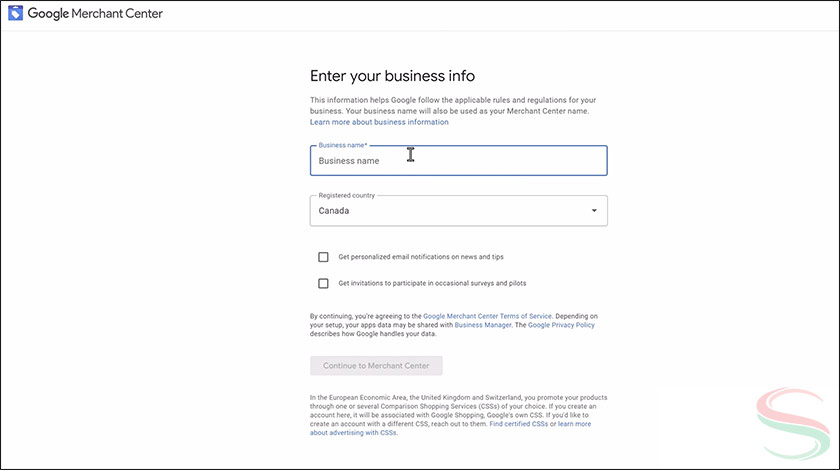
2.2. Xác minh tên miền trong GMC
Bước 1: Tại giao diện Google Merchant Center, nhấn vào biểu tượng bánh răng ở góc trên bên phải màn hình → chọn Business information
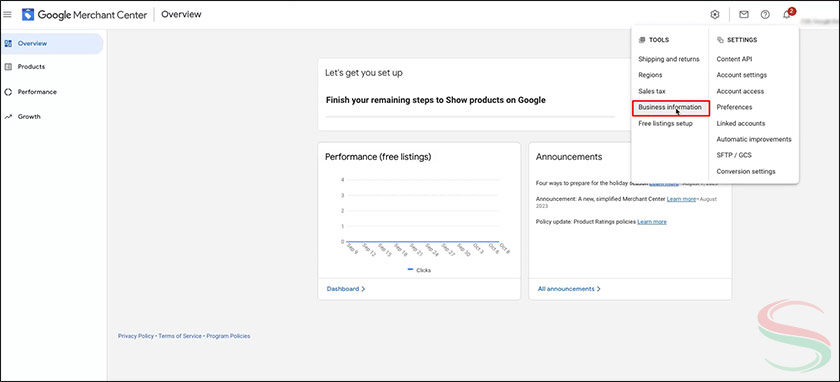
Bước 2: Trong phần Business information → Website, vào ô Your website address (ví dụ https://tenmiencuaban.com).
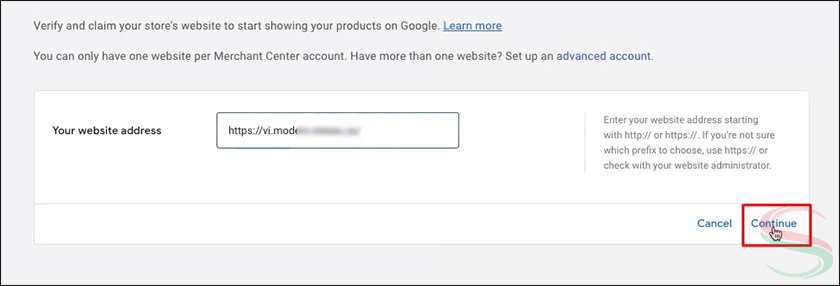
Bước 3: Ở phần Verify your website, chọn phương thức xác minh bằng HTML. Phương pháp này phù hợp nhất nếu bạn có quyền truy cập vào mã nguồn hoặc hosting của website.
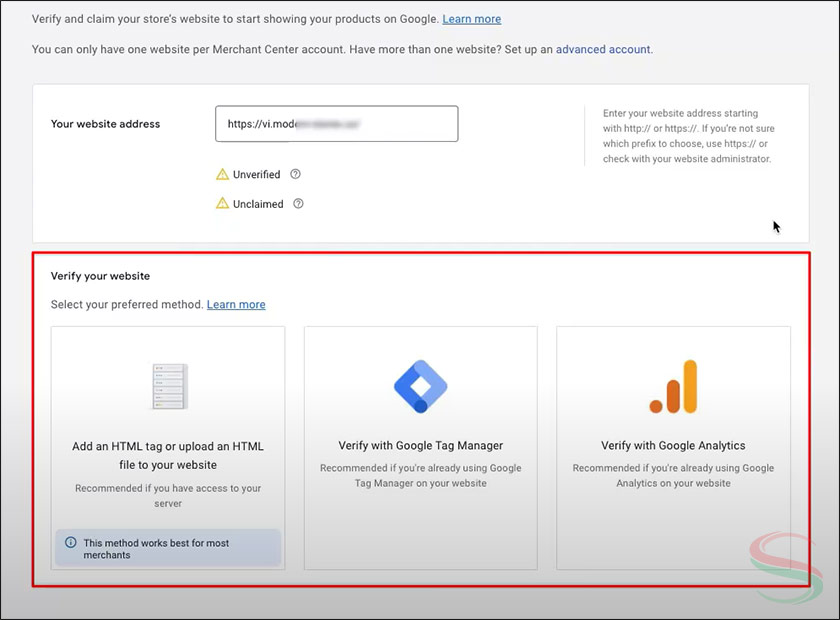
Bước 4: Tại màn hình Add an HTML tag, hệ thống cung cấp một đoạn mã xác minh (meta tag). Sao chép đoạn mã HTML này.
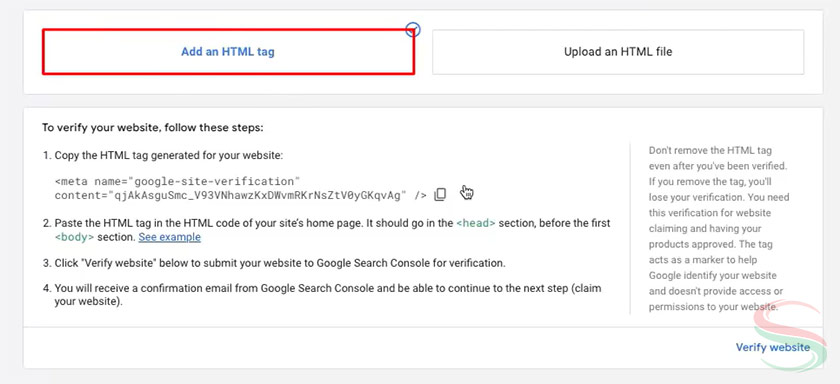
Bước 5: Truy cập vào mã nguồn website. Tại đây, dán đoạn mã xác minh HTML mà bạn đã sao chép ở bước trước vào phần
của trang, ngay bên dưới dòng khai báo hoặc trước thẻ
. Cuối cùng, quay lại Merchant Center và nhấn Verify website để xác nhận.
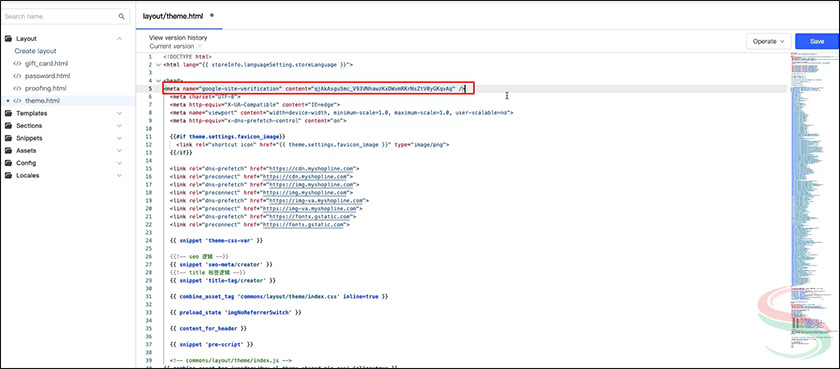
2.3. Liên kết GMC với Google Ads
Bước 1: Trong Merchant Center, chọn mục Ad campaigns ở menu bên trái.
Bước 2: Nếu bạn chưa từng liên kết Google Ads, hệ thống sẽ hiển thị thông báo Link your Google Ads account → chọn Link account.
Bước 3: Tại phần Select a method for linking to Google Ads, bạn có 3 lựa chọn:
- Your account: liên kết với tài khoản Ads đang dùng cùng Gmail.
- New account: tạo tài khoản Ads mới.
- Account you don’t manage: dùng khi liên kết với tài khoản Ads của bên thứ ba (agency).
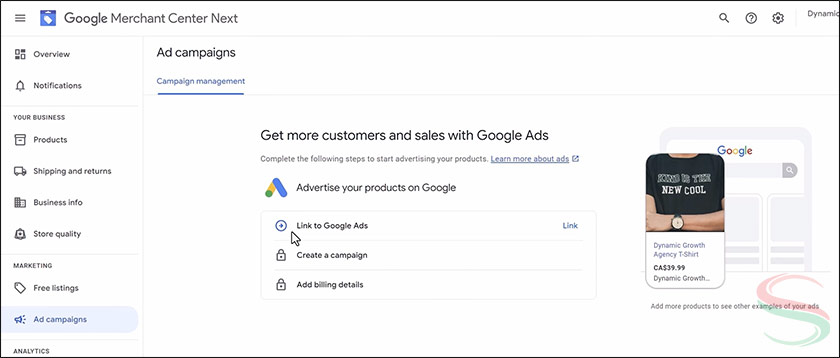
Bước 4: Nhập ID tài khoản Ads → nhấn Send request.
Bước 5: Đăng nhập vào Google Ads để chấp nhận yêu cầu liên kết.
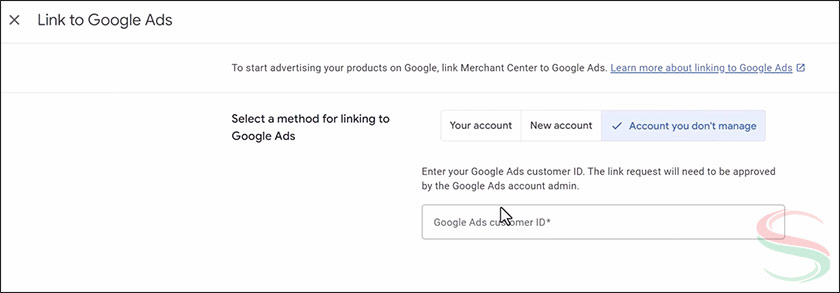
2.4. Tạo và tải lên nguồn cấp dữ liệu sản phẩm (Feed)
Bước 1: Trong GMC → chọn Products → Feeds → New Feed.
Bước 2: Chọn quốc gia & ngôn ngữ hiển thị.
Bước 3: Chọn phương thức thêm dữ liệu:
- Manual upload: thêm sản phẩm thủ công.
- Upload file (Feed file): tải file dữ liệu dạng .xml, .csv hoặc Google Sheet.
- Content API: kết nối tự động với website hoặc nền tảng quản lý (Shopify, Woocommerce, ...).
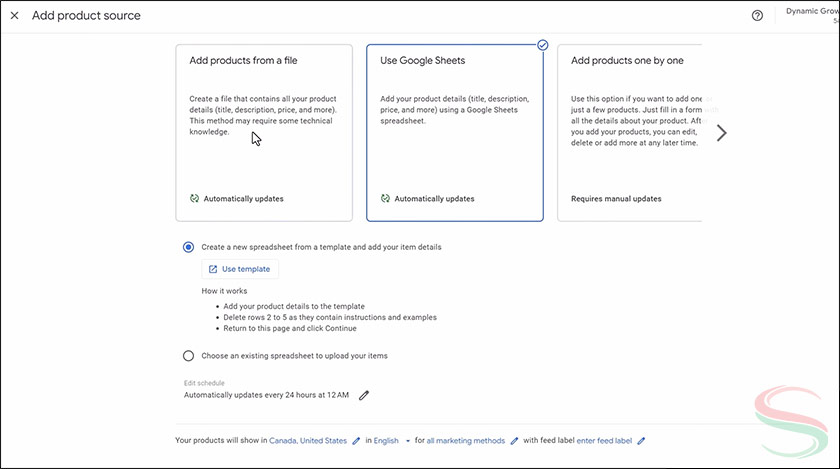
Bước 4: Nhập thông tin sản phẩm như tên, mô tả, hình ảnh, giá, tình trạng hàng, link sản phẩm, mã định danh (ID).
Bước 5: Gửi dữ liệu và chờ Google xét duyệt (thường 24–48h).
2.5. Chạy quảng cáo Google Shopping
Bước 1: Đăng nhập Google Ads → chọn New campaign.
Bước 2: Chọn Loại chiến dịch Shopping → chọn Sales hoặc Website traffic tùy mục tiêu.
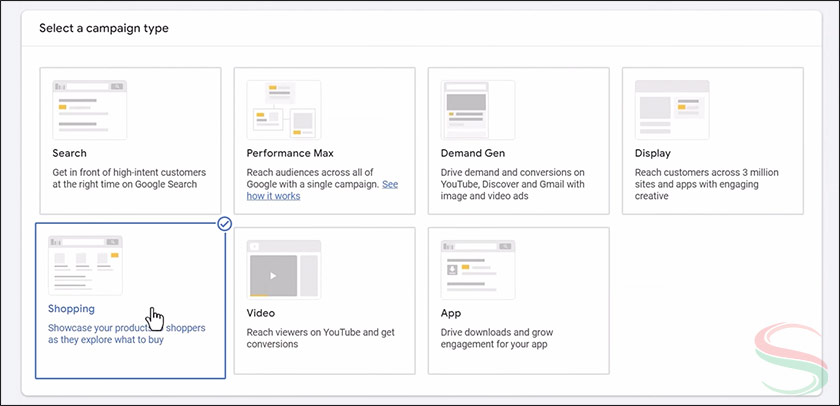
Bước 3: Chọn tài khoản Merchant Center chứa dữ liệu sản phẩm.
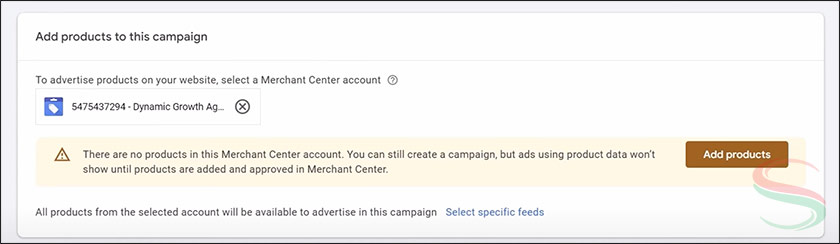
Bước 4: Cấu hình General settings: Tên chiến dịch, quốc gia hiển thị, ngôn ngữ, mạng hiển thị.
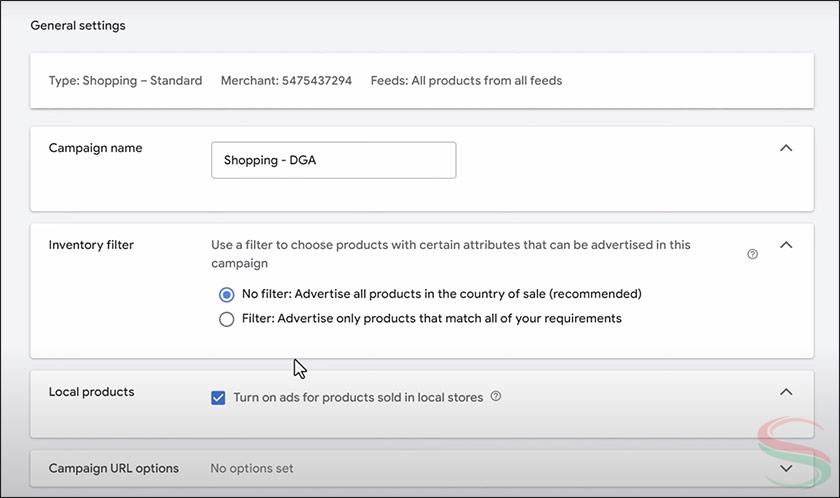
Bước 5: Thiết lập ngân sách và chiến lược đấu giá:
- Manual CPC: tự đặt giá thầu cho mỗi click.
- Smart Bidding (Maximize conversions / Target ROAS): để Google tự tối ưu hiệu suất.
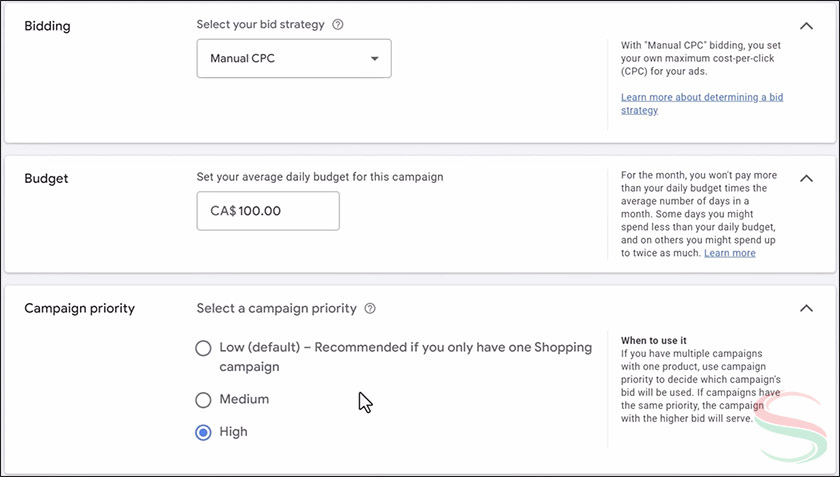
Bước 6: Cài đặt Campaign priority (ưu tiên chiến dịch).Chọn High nếu có nhiều chiến dịch cùng sản phẩm.
Bước 7: Xác định phạm vi hiển thị (location & device).
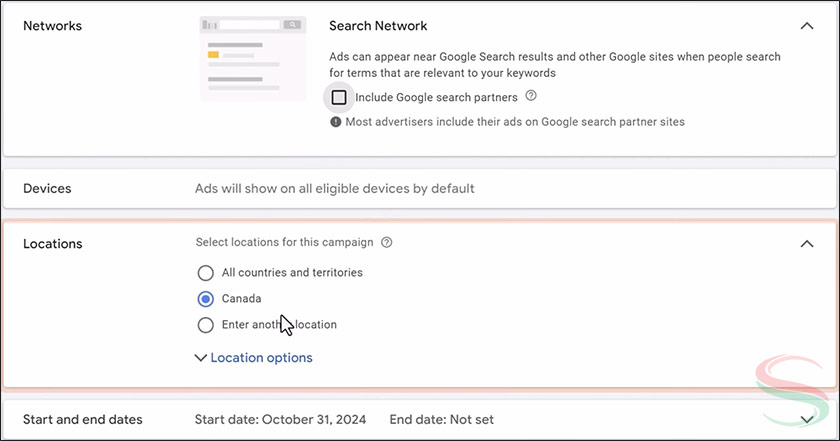
Bước 8: Đặt tên nhóm quảng cáo và giá thầu CPC cho từng nhóm sản phẩm.

3. KHẮC PHỤC MỘT SỐ LỖI THƯỜNG GẶP KHI TẠO GOOGLE SHOPPING
Khi thiết lập Google Shopping, rất nhiều người mới gặp phải các lỗi khiến tài khoản không được phê duyệt hoặc chiến dịch không hiển thị. Dưới đây là những lỗi phổ biến nhất và cách khắc phục chi tiết để bạn triển khai chiến dịch thành công.
3.1. Lỗi xác minh website không thành công
Nguyên nhân:
của trang chủ.
- File HTML chưa được tải đúng vị trí (thư mục gốc).
- Thẻ meta chưa được thêm vào
- Website chưa có chứng chỉ SSL (https).
Cách khắc phục:
- Đảm bảo file xác minh được upload vào thư mục root (/) của website.
- Kiểm tra lại bằng cách truy cập: https://tenmiencuaban.com/tenfile.html.
- Nếu vẫn lỗi, thử xác minh qua Google Tag Manager hoặc Analytics.
3.2. Lỗi từ chối sản phẩm trong Feed (Feed disapproved)
Nguyên nhân:
- Dữ liệu sản phẩm không đầy đủ (thiếu hình ảnh, mô tả, giá, tình trạng hàng).
- Sử dụng hình ảnh có watermark, logo hoặc nền không rõ.
- Tiêu đề sản phẩm chứa ký tự đặc biệt hoặc vi phạm chính sách Google.
Cách khắc phục:
- Cập nhật lại các trường bắt buộc trong Feed: title, description, image_link, price, availability.
- Sử dụng hình ảnh thật, nền trắng, rõ nét, không dán logo hoặc chữ.
- Tối ưu tiêu đề sản phẩm chứa từ khóa mô tả thay vì từ ngữ quảng cáo.
- Sau khi chỉnh sửa, chọn Fetch now trong GMC để Google cập nhật lại dữ liệu.
3.3. Lỗi Merchant Center bị đình chỉ (Account Suspended)
Nguyên nhân:
- Website vi phạm chính sách sản phẩm hoặc thông tin gây hiểu nhầm.
- Thiếu các trang bắt buộc: Chính sách đổi trả, Chính sách giao hàng, Liên hệ.
- Website không hiển thị rõ thông tin doanh nghiệp.
Cách khắc phục:
- Bổ sung các trang chính sách (Policy Pages) và gắn liên kết rõ ràng ở footer.
- Cập nhật thông tin doanh nghiệp, địa chỉ, hotline, email liên hệ thật.
- Gửi yêu cầu Appeal (Khiếu nại) trong Merchant Center sau khi hoàn thiện website.
KẾT LUẬN
Trên đây là hướng dẫn chi tiết cách tạo Google Shopping từ A–Z dành cho người mới bắt đầu. Hy vọng sau khi đọc bài viết này, bạn đã có thể tự thiết lập và chạy chiến dịch quảng cáo Google Shopping một cách dễ dàng, hiệu quả. Nếu trong quá trình thực hiện bạn gặp khó khăn hay chưa biết bắt đầu từ đâu, đừng ngần ngại liên hệ ngay với Quảng Cáo Siêu Tốc. Dịch vụ quảng cáo Google của chúng tôi sẽ hỗ trợ bạn triển khai, tối ưu và quản lý chiến dịch Google Shopping trọn gói, giúp sản phẩm của bạn hiển thị nổi bật trên Google và gia tăng doanh số nhanh chóng.







